今回はアクティブキャンペーンで使えるデザインテンプレートの選び方についてお話しします。アクティブキャンペーンではデザインテンプレートを利用して簡単にメールマーケティングを始められます。この記事を読むと、デザインテンプレートの重要性や特徴が理解できます。
この記事では、アクティブキャンペーンで使えるデザインテンプレートを学んでいきます。テンプレートの種類や作成手順を具体的に説明していきます。
今回お届けするノウハウはこちら
アクティブキャンペーンにおけるデザインテンプレートの重要性

メルマガやステップメールなどのメールマーケティングにおいて、デザインテンプレートの選択はキャンペーンの成功に大きく影響します。
この場合のキャンペーンとは読者にメールを送ることを言いますが、アクティブキャンペーンではキャンペーンで使える数多くのデザインテンプレートが用意されています。
ここでは、デザインテンプレートの種類と特徴、そしてテンプレートの選び方について解説します。
デザインテンプレートの種類と特徴
アクティブキャンペーンでは、様々なデザインテンプレートが用意されています。
この中から、あなたがイメージするデザインのものを選んでいけば、簡単にメールマーケティングを始められます。
アクティブキャンペーンのデザインテンプレートは大きく分けて以下の3つがあります。
- Eメールデザイナー
- テキストオンリー
- カスタムHTML
各デザインテンプレートの特徴を説明していきます。
Eメールデザイナー
Eメールデザイナーは、写真などの画像や動きのあるデザインが可能なテンプレートです。
多くのオンラインショップなどで使用されている定番のタイプで、読者の目を引くようなメールを簡単に作れます。
またEメールデザイナーは、次で紹介するテキストオンリーにも対応できるので迷った時はこちらから選択するとよいでしょう。
そして、Eメールデザイナーでは読者の動きを追跡・分析する「トラッキング」機能が利用できるため、効果的なキャンペーンの実施が可能です。
テキストオンリー
テキストオンリーはその名のとおり、文字だけのシンプルなメールを送りたい場合に選びます。
テキストオンリーは、文字のみのためシンプルで読みやすいだけでなく、データ容量を少なく抑えることができるのが魅力です。
しかし、テキストオンリーだと画像や動画のあるメールは作れなかったり、トラッキングができなかったりと制限があります。
メールのシンプルさや読みやすさを重視するなら、選択肢になります。
カスタムHTML
HTMLの知識がある人は、カスタムHTMLを選んでみてもいいかもしれません。
カスタムHTMLでは、文字の装飾をしたり動きのある視覚的な工夫ができたりしますが、HTMLの知識が必要だったり、読者のPC環境によってはうまく表示されなかったりすることがあります。
アクティブキャンペーンが初めてのひとにはあまりオススメできませんが、自由度が高いメールが作れるのでHTMLの知識がある人は選んでみてもいいでしょう。
キャンペーンの具体的な作成方法
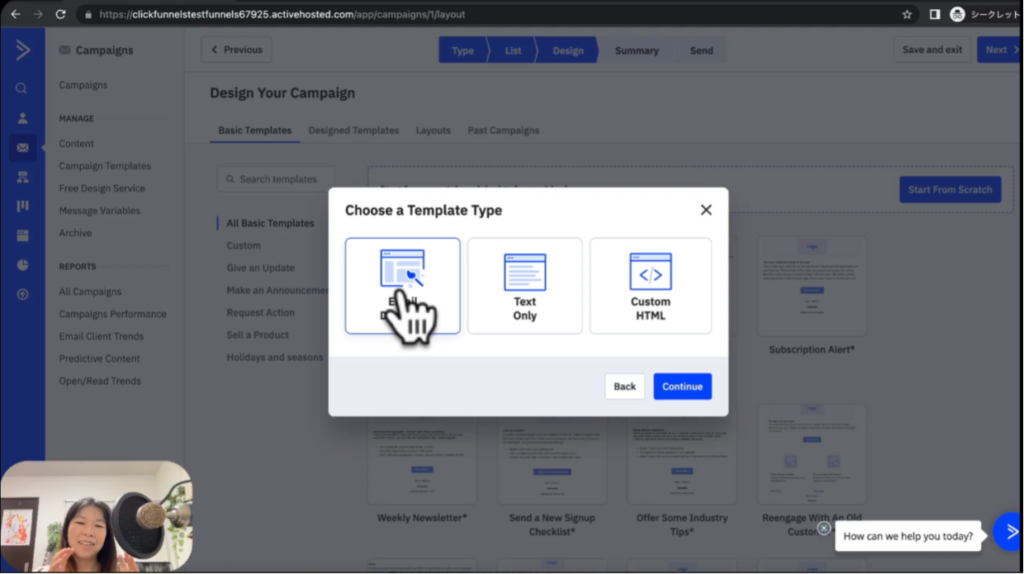
アクティブキャンペーンを始めるには、まずキャンペーンの作成と基本設定をおこないます。
ここからは、キャンペーン作成の手順を詳しく説明します。
キャンペーン作成の手順
アクティブキャンペーンで、デザインテンプレートを用いてキャンペーンを作成するときの、デザインテンプレート内のカスタマイズ部分に至るまでの手順は以下のとおりです。
- アクティブキャンペーンの画面で「キャンペーン」ボタンをクリック
- 初めての場合は、初回利用者向けのチュートリアルが表示されるので”Create your campaign”をクリック
- キャンペーンの名前を入力し「NEXT」ボタンをクリック
- 送信するリストを選択し「NEXT」をクリック
- テンプレートタイプを選んで「CONTINUE」ボタンをクリック
- 画面に表示されるデザインテンプレートから興味を持ったものを選択もしくは新規作成を選択
- デザインテンプレートを選択した場合はプレビューをクリックしてテンプレートの全体像やカスタマイズ可能な部分などを確認
- どのテンプレートにするか決めたら「SELECT」ボタンをクリックして選択
- From name(誰から送るか)From emai(どのアドレスから送るか)Email subject(件名)をそれぞれ入力
- 選んだデザインテンプレート内のパーツをカスタマイズする画面へ移行
手順が多いように思えますが、ガイドに従っていけばそれほど手間もかからず簡単に進められます。
上記の手順を確認しながら、実際に進めてみましょう。
プレビューで確認するポイント
デザインテンプレートを選ぶ前に、プレビュー機能を活用して以下のポイントを確認するのを忘れないようにしましょう。
- テンプレート全体の雰囲気やイメージ
- カスタマイズ可能な要素(ロゴ、タイトル、写真など)
- ボタンやリンクの配置
デザインテンプレートを決める前に上記のことを確認することによって、選んだテンプレートがあなたが思い描いているキャンペーンの目的に合っているかを事前に判断できます。
アクティブキャンペーンでのデザインテンプレートの選び方のポイント
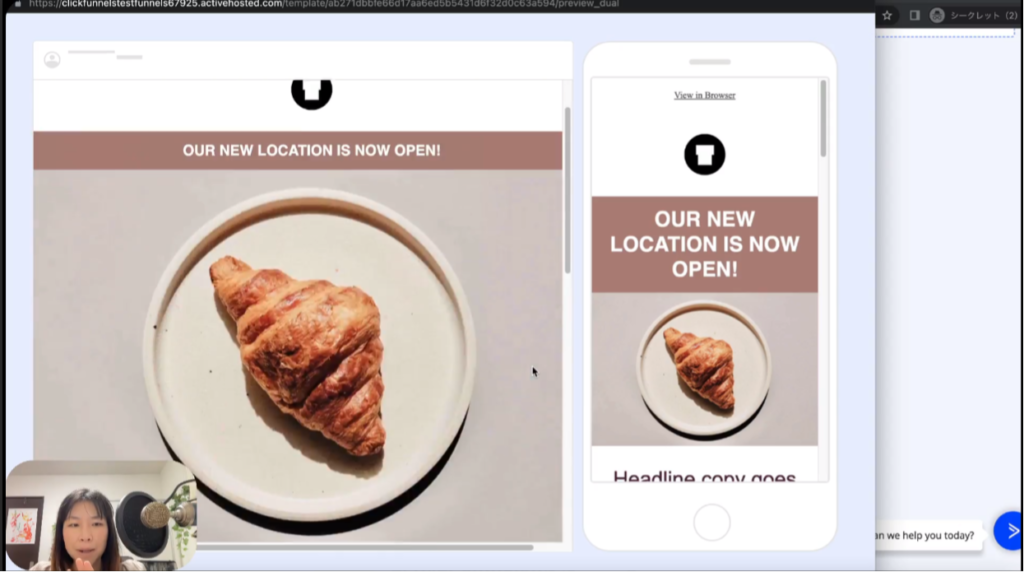
ここで、アクティブキャンペーンで用意されているデザインテンプレートの特徴を下記にまとめておきますので、参考にしてみてください。
- ベーシックテンプレート→画像無し
- デザインテンプレート→画像あり、イメージしやすい
- レイアウト→ボックスのみ
- パストキャンペーン→過去に使用したことのあるテンプレート
「ベーシックテンプレート」はとてもシンプルな設定になっています。
シンプルなデザインは、あなたのメッセージがクリアに伝わりやすく、読者に受け入れられやすい特徴があります。
「デザインテンプレート」は画像があるものがほとんどなので、読者もイメージしやすく扱いやすいといえるでしょう。
あなたが思い描いているイメージと近いものを見つけられれば、クオリティの高いものを作れます。
「レイアウト」はボックスのみとなっており、ベーシックテンプレートよりもさらにシンプルです。
そのためあなたがデザインできる自由度はとても高いですが、慣れとセンスが必要になってきます。
あなたの中でイメージが固まっていたり、アクティブキャンペーンに慣れてきて自由に作りたくなったりしたら選んでみましょう。
「パストキャンペーン」はあなたが過去に選んだことがあるデザインテンプレートが表示されます。
同じようなものを作る場合や、逆に使ったことのあるものを選ばないための確認用などに使うといいでしょう。
まとめ
今回はアクティブキャンペーンで使えるデザインテンプレートの選び方、というテーマでお話させていただきました。
アクティブキャンペーンでは多種多様なデザインテンプレートが用意されています。そのため、それほど手間もかからず簡単にキャンペーンを作れるので、読者の関心を引くようなキャンペーンを作成して、メールマーケティングに活かしていきましょう。
最後までご覧いただきありがとうございました。
